电脑滑动触摸板没反应怎么办 电脑触摸板滑动失灵如何解决
市面上发售的笔记本电脑中都自带有触摸板功能,因此也能够替代鼠标来输入,方便用户随时进行操作,然而近日有用户在启动笔记本电脑后,却遇到了触摸板功能失灵的情况,使得用户需要外接鼠标来输入,那么电脑滑动触摸板没反应怎么办呢?今天小编就来教大家电脑触摸板滑动失灵如何解决完整步骤。
具体方法如下:
一、软件故障
笔记本触摸板没反应可能是由于电脑软件故障导致的,可以尝试重新启动电脑再操作看看有没有问题。
二、触摸板被关闭
触摸板的开关是可以通过电脑来设置的,有可能是因为不小心关闭导致触摸板没有反应,我们可以尝试在电脑设置中打开。
1、在触摸板被关闭的前提下,可以先尝试按“Fn+触摸板开关”重新打开。
2、也可以通过电脑设置,打开“设备”,选择“触摸板”。
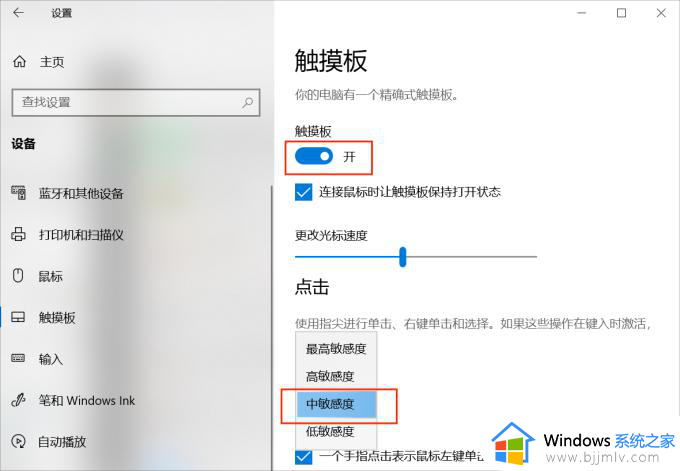
3、查看触摸板的状态是否开启,也可以顺便调整触摸板的敏感度到适中。
三、触摸板驱动程序问题
如果上面两个方法尝试后触摸板仍然没有反应,那么可能是触摸板驱动程序有问题,可以尝试更新触摸板的驱动程序。
1、按下快捷键“Win+X”打开“设备管理器”。
2、在右侧找到“人机接口设备”,点击子目录选择“符合HID标准的触摸板”,右键选择“更新驱动程序”。
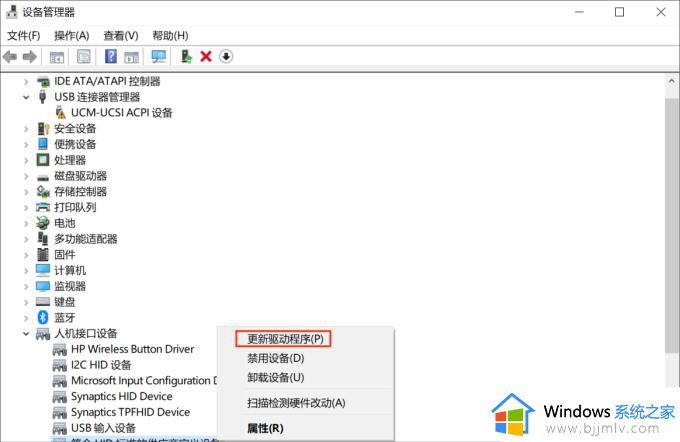
3、如果是其他驱动问题导致的触摸板没反应,可以尝试使用“驱动人生”对电脑驱动进行排查,检测出来的问题再一键修复,保持电脑的正常运行。
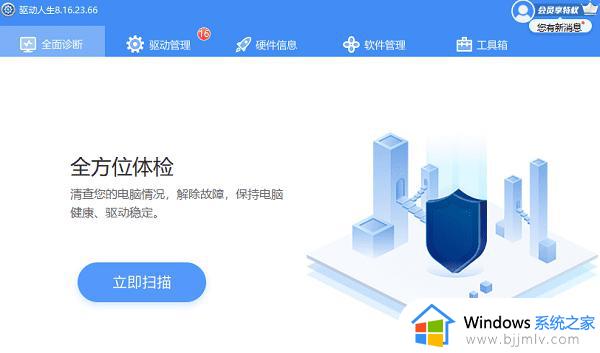
综上所述就是小编带来的电脑触摸板滑动失灵如何解决完整步骤了,有出现这种现象的小伙伴不妨根据小编的方法来解决吧,希望能够对大家有所帮助。
电脑滑动触摸板没反应怎么办 电脑触摸板滑动失灵如何解决相关教程
- 联想触摸板没反应怎么办 联想触摸板失灵怎么解决
- 笔记本触摸板没反应怎么办 windows触摸板没反应如何解决
- 联想笔记本的触摸板没反应怎么办 联想笔记本电脑触摸板没有反应如何解决
- 联想笔记本触摸板没反应怎么回事 联想笔记本触摸板失灵不能用如何解决
- 笔记本电脑触摸板没反应怎么办 笔记本电脑触摸板突然用不了解决方法
- 联想拯救者触摸板没反应怎么办 联想拯救者笔记本触摸板失灵如何处理
- 笔记本电脑触摸屏没有反应怎么办 笔记本电脑触摸板没反应怎么处理
- 戴尔笔记本触摸板突然无反应怎么办 戴尔笔记本电脑触摸板没反应修复方法
- 笔记本电脑触摸板没反应怎么办 电脑触摸板突然用不了了修复方法
- surface触屏没反应怎么办 surface触摸屏完全失灵如何解决
- 惠普新电脑只有c盘没有d盘怎么办 惠普电脑只有一个C盘,如何分D盘
- 惠普电脑无法启动windows怎么办?惠普电脑无法启动系统如何 处理
- host在哪个文件夹里面 电脑hosts文件夹位置介绍
- word目录怎么生成 word目录自动生成步骤
- 惠普键盘win键怎么解锁 惠普键盘win键锁了按什么解锁
- 火绒驱动版本不匹配重启没用怎么办 火绒驱动版本不匹配重启依旧不匹配如何处理
电脑教程推荐
win10系统推荐